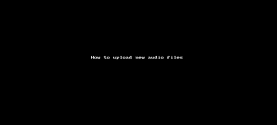Configurer la musique d’attente
8x8 Work vous permet de remplacer le temps mort par une musique d’attente ou une annonce commerciale. Lorsque vous mettez vos appelants en attente, vous pouvez diffuser une musique d’attente ou annoncer un message commercial jusqu’à ce que l’appel soit repris.
Fonctionnalités
- Vous permet de remplacer le temps mort par une musique d’attente ou une annonce commerciale.
- Possibilité de créer vos propres fichiers audio, que ce soit en téléversant ou en enregistrant votre propre annonce.
- Possibilité de créer et d’accéder à la bibliothèque de musique d’attente à partir du profil de l’utilisateur.
- Possibilité de jouer la musique d’attente ou l’annonce à une vitesse variable.
- Possibilité de modifier ou de supprimer la musique d’attente à partir du profil de l’utilisateur.
Limites
- La musique d’attente est jouée à partir du début du fichier, mais pas en continu.
Pour attribuer une musique d’attente à un utilisateur :
- Accédez à Accueil > Utilisateurs.
- Lors de la création ou de la modification d’un profil d’utilisateur existant, faites défiler vers le bas pour voir les Paramètres de la musique d’attente.
- Si vous n’avez pas défini de musique d’attente pour cet utilisateur, le fichier audio par défaut est lu à chaque fois qu’un appelant est mis en attente. Cliquez sur Modifier pour ouvrir la bibliothèque de fichiers audio. Pour plus de détails, consultez notre contenu sur Gérer la bibliothèque de fichiers audio.
Dans la bibliothèque de fichiers audio, vous pouvez voir les fichiers audio téléversés. Les fichiers audio doivent être au format AU, WAV, VOX et MP3 et avoir une taille inférieure ou égale à 10 Mo. Vous pouvez écouter un fichier musical, le lire à une vitesse différente, modifier son nom, le télécharger sur votre ordinateur ou le supprimer de la liste. - Cliquez sur Sélectionner pour ajouter la musique au profil de l’utilisateur et sur Enregistrer. La musique d’attente sera proposée aux appelants qui contactent l’utilisateur.
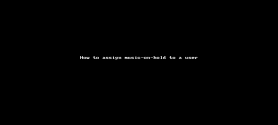
En tant qu’administrateur, vous pouvez ajouter ou enregistrer de nouveaux fichiers audio dans la bibliothèque audio et remplacer le fichier audio par défaut par un fichier audio personnalisé. Les fichiers audio doivent être au format AU, WAV, VOX et MP3.
Pour ajouter un fichier audio de musique d’attente :
- Accédez à Accueil > Utilisateurs.
- Lors de la création ou de la modification d’un profil d’utilisateur existant, faites défiler vers le bas pour voir les Paramètres de la musique d’attente.
- Cliquez sur Modifier pour ouvrir les fichiers audio.
- Dans la bibliothèque de fichiers audio, sélectionnez un fichier audio existant dans la liste ou cliquez sur + Créer des fichiers audio pour téléverser un nouveau fichier.
- Sélectionnez En téléversant un fichier audio dans le menu. Voir comment vous pouvez appeler pour enregistrer un nouveau fichier audio.
- Saisissez un Nom pour l’enregistrement et une Note à vous-même pour vous assurer de le retrouver plus facilement par la suite. L’enregistrement peut être un fichier audio existant et créé par un professionnel.
-
Cliquez sur Enregistrer.
Le fichier audio est ajouté à votre bibliothèque de fichiers audio. Vous pouvez sélectionner le nouveau fichier audio à ajouter au profil de l’utilisateur et l’enregistrer.
Pour enregistrer un fichier audio :
- Accédez à Accueil > Utilisateurs.
- Lors de la création ou de la modification d’un profil d’utilisateur existant, faites défiler vers le bas pour voir les Paramètres de la musique d’attente.
- Cliquez sur Modifier pour ouvrir les fichiers audio.
- Dans la bibliothèque de fichiers audio, cliquez sur + Créer des fichiers audio.
- Sélectionnez Appeler un numéro pour enregistrer dans le menu.
- Saisissez un Nom et une Note pour l’enregistrement afin de l’assurer plus facilement par la suite.
- Saisissez un Numéro de téléphone ou un poste sur lequel vous souhaitez enregistrer votre message d’accueil, puis cliquez sur Appeler maintenant.
Le système appelle votre poste ou un numéro spécifié et vous invite à enregistrer un nouveau message audio.
- Suivez les instructions d’enregistrement 8x8 et cliquez sur Enregistrer lorsque vous avez terminé.
L’enregistrement apparaît dans la bibliothèque de fichiers audio. - Sélectionnez le nouvel enregistrement audio pour l’ajouter à la musique d’attente du profil de l’utilisateur.
- Cliquez pour Enregistrer le profil de l’utilisateur.
Vous pouvez désormais modifier la musique d’attente pour plusieurs utilisateurs via l’édition en masse. Avant cette version, vous pouviez modifier individuellement la musique d’attente pour les utilisateurs.
Pour modifier la musique d’attente en bloc :
- Allez sur la page Utilisateurs et sélectionnez les utilisateurs que vous souhaitez mettre à jour.
- Cliquez sur Modifier en bloc.
- Sélectionnez Paramètres de musique d’attente et cliquez sur Modifier pour en choisir un dans la liste.
- Cliquez sur Sélectionner. La nouvelle musique d’attente apparaît.
- Cliquez sur Continuer.
-
Examinez le rapport pour vérifier si tous les utilisateurs sélectionnés avec leur musique d’attente ont été correctement mis à jour. Cliquez sur Confirmer les modifications en bloc. Une nouvelle tâche est créée. Vous pouvez suivre la progression de la tâche dans la zone Tâches.
Pour supprimer la musique d’attente existante :
-
Accédez à Accueil > Utilisateurs.
- Lors de la création ou de la modification d’un profil d’utilisateur existant, faites défiler vers le bas pour voir les Paramètres de la musique d’attente.
- Cliquez sur Modifier pour ouvrir les fichiers audio.
- Sélectionnez le fichier musical que vous aviez choisi pour votre musique d’attente, puis cliquez sur
 .
.
La musique d’attente est supprimée de la page de profil de l’utilisateur. - Cliquez pour Enregistrer le profil de l’utilisateur.
FAQ
Pour plus d’informations, reportez-vous aux questions fréquemment posées suivantes :
Le fichier audio est une musique ou un message utilisé pour la musique d’attente des appelants, les messages d’accueil des standardistes, les messages d’accueil des files d’attente et la musique des groupes de sonneries. Le dépôt de fichiers audio est accessible à partir de la page d’édition des utilisateurs. Lorsque vous modifiez un utilisateur, allez dans Musique d’attente et cliquez sur Modifier à côté du fichier audio par défaut. La page des fichiers audio s’ouvre. Cliquez sur ![]() à côté du fichier audio que vous souhaitez supprimer. Vous pouvez également accéder aux fichiers audio à partir des pages d’édition du standardiste automatique, des files d’attente d’appels et des groupes de sonneries.
à côté du fichier audio que vous souhaitez supprimer. Vous pouvez également accéder aux fichiers audio à partir des pages d’édition du standardiste automatique, des files d’attente d’appels et des groupes de sonneries.